零度曙光最强职业推荐
时间:2025-10-21 | 作者: | 阅读:147零度曙光最强职业推荐?相信许多的童鞋还不了解零度曙光手游职业强度介绍,下面让心愿游戏小编为你介绍一下吧,快来看看吧!
第一个为大家介绍的是法杖类型的职业,这个类型的职业主要走的就是一个治疗辅助,因为技能上面是大部分整体回血的技能,如果这个职业参与boss战的话,还会获得额外的奖励,更适合一些输出以及治疗双专精的新手玩家来体验,如果大家追求的是稳定发育的话,也可以用法杖。
第二个职业为大家推荐就是镰刀,镰刀是一个本身就具有高爆发群体范围输出的效果职业,那么在使用技能的时候还可以进行召唤,召唤来的单位都是有高范围,在技能上面还可以带来承伤,所以清怪的时候是有几率是无伤的,后期变身了以后爆发能力也是非常强的,参与PVP带来的强势输出是非常适合进行爆发的,如果大家想要自己刷图更有效率,就选择镰刀这个职业。
第三个为大家推荐的是双剑类型的职业,这个职业目前来说就是类似刺客的效果的,本身是带有一定爆发能力的,而且可以利用技能来进行暗杀,因为技能上面它还有一个隐身偷袭的效果,连招效果上面是根据玩家自己搭配带来更多效果的,适合一些近战以及速攻的角色玩家使用,如果使用他的偷袭暗杀的话,大家一定要提前练好自己的操作。
第四个职业是为大家推荐的拳套职业,拳套这个职业是非常适合近战输出的,在攻击速度上面是有比较快的加成,直接使用连招也比较流畅,在除了输出之外还有一定的控制以及免控效果,但是需要消耗它本身积攒的功力数值以及爆裂珠才可以进行熟练操作,而且大家如果使用近战的话,这里一定要造成的就是连招打击,不然它的优势就发挥不出来。
第五个为大家推荐的就是大剑这个职业,大剑属于一个攻击以及防御同时兼备的职业,目前在原始的属性上面,生命以及防御数值就是比较高的,使用技能的话,它可以利用突进类的技能快速进行近战输出,而且操作相对来说更适合新手体验,如果大家喜欢正面去扛敌人的输出,然后简单粗暴靠近敌人近战输出的话,就可以选择大剑来进行体验。
第六个为大家推荐的职业是盾锤,这个职业就是可以一边可以防御,一边可以格挡,他在防御力数值上面出始就有比其他职业高的数数值,然后格挡能力的话,可以依靠他的盾墙,盾墙只要放出来的话是可以造成完美格挡的效果,还可以给团队带来一定的防御增益,这一点的话大家可以通过技能效果来控制住自己己方的队友,给他们带来一定的保护的。
最后为大家推荐的职业就是弓箭,弓箭是目前一个远程输出类型的职业,当然了除了远程的输出之外,本身自己也有一定的恢复能力,因为弓箭职业在血量上面其实是有一定弱点的,但是他的远距离是输出上面是达到的输出数值最高的效果,所以这一点的话,很多新手玩家就算操作不好也愿意用一下弓箭职业,并且在支援技能上面也可以用来远程狙击敌人。
来源:https://www.wandoujia.com/apps/8439621/11811938843419898074.html
免责声明:文中图文均来自网络,如有侵权请联系删除,心愿游戏发布此文仅为传递信息,不代表心愿游戏认同其观点或证实其描述。
相关文章
更多-

- 2025年最值得玩的八人聚会游戏推荐:适合朋友家庭的高人气桌游与电子游戏
- 时间:2025-12-23
-

- 开黑游戏推荐2025
- 时间:2025-12-19
-

- 2025年免费优质独立游戏合集推荐:高口碑单机游戏大全
- 时间:2025-12-16
-

- 零度曙光双剑流派怎么搭配
- 时间:2025-12-12
-

- 零度曙光副本玩法详解
- 时间:2025-11-28
-
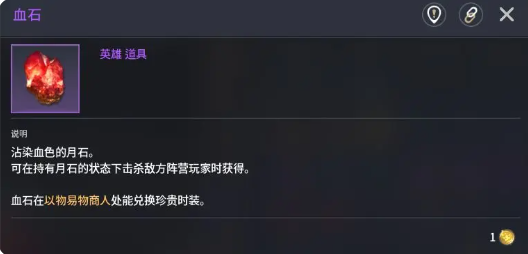
- 零度曙光稀有材料获取攻略
- 时间:2025-11-28
-

- 2025经典多人联机手游推荐
- 时间:2025-11-27
-

- 高自由度开放世界游戏推荐
- 时间:2025-11-25
精选合集
更多大家都在玩
大家都在看
更多-

- 合成神龙小游戏推荐
- 时间:2026-01-15
-

- 傻子网名男生两个字霸气(精选100个)
- 时间:2026-01-15
-

- 千年寻仙追杀仇人攻略
- 时间:2026-01-15
-

- 空灵诗篇商店换购教程
- 时间:2026-01-15
-

- 支付宝怎么发送口令红包?支付宝发送口令红包的方法
- 时间:2026-01-15
-

- 玉茗茶骨第4集剧情介绍
- 时间:2026-01-15
-
- 抖音切片是怎么赚钱的?
- 时间:2026-01-15
-

- 好听昵称唯美男生霸气网名(精选100个)
- 时间:2026-01-15










![《这是我的土地》 v1.0.3.19014升级档+未加密补丁[ANOMALY] v1.0.3.19014](https://img.wishdown.com/upload/soft/202601/04/1767522369695a4041041f4.jpg)




![《海港物语》 v1.2.0升级档+未加密补丁[TENOKE] v1.2.0](https://img.wishdown.com/upload/soft/202601/15/176846413069689f02db6a0.jpg)




